สารบัญ
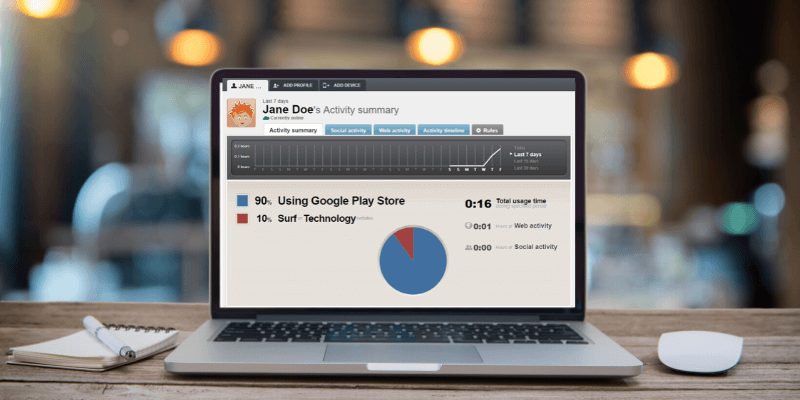
Qustodio
ประสิทธิภาพ: การกรอง & การควบคุมการใช้งาน ราคา: แผนราคาไม่แพง & ตัวเลือกฟรีที่เหมาะสม ใช้งานง่าย: เครื่องมือกำหนดค่าอย่างง่ายทำให้การตั้งค่าง่าย การสนับสนุน: ทีมสนับสนุนดูเหมือนจะตอบสนองต่อปัญหาต่างๆสรุป
Qustodio เป็นหนึ่งในซอฟต์แวร์การควบคุมโดยผู้ปกครองที่ได้รับความนิยมมากที่สุดด้วยเหตุผลที่ดี มีให้เลือกทั้งแบบฟรีและแบบพรีเมียม Qustodio นำเสนอตัวเลือกการตรวจสอบและการควบคุมที่ครอบคลุมในอุปกรณ์หลากหลายประเภท เวอร์ชันฟรีเป็นโซลูชันที่ดีสำหรับครอบครัวเล็กๆ ที่ต้องการปกป้องอุปกรณ์เพียงเครื่องเดียวสำหรับเด็กคนเดียว ช่วยให้คุณติดตามกิจกรรม จำกัดเวลาหน้าจอ และบล็อกเนื้อหาสำหรับผู้ใหญ่
หากคุณมีเด็กหรือ ปกป้องอุปกรณ์ได้มากขึ้น รุ่น Premium ช่วยให้ทุกอย่างง่ายขึ้น พร้อมเพิ่มคุณสมบัติพิเศษมากมาย เช่น การติดตามการโทรและ SMS การติดตามตำแหน่งอุปกรณ์ และปุ่ม SOS สำหรับแจ้งเตือนสมาชิกในครอบครัวเมื่อเกิดปัญหา ทั้งรุ่นฟรีและรุ่นพรีเมียมมีแดชบอร์ดออนไลน์ที่สะดวกสำหรับการกำหนดค่าและตรวจสอบข้อมูลทั้งหมดนี้ เข้าถึงได้จากเว็บเบราว์เซอร์หรืออุปกรณ์เคลื่อนที่ใดๆ
Qustodio มีราคาแพงกว่าคู่แข่งบางรายเล็กน้อย (ขึ้นอยู่กับจำนวนของ อุปกรณ์ที่คุณต้องปกป้อง) แต่ถึงแม้จะเป็นแผนบริการที่แพงที่สุดก็ยังถูกกว่าค่าสมัครสมาชิก Netflix รายเดือนเสียอีก ลูก ๆ ของคุณมีค่ามากกว่าการดูอย่างเพลิดเพลิน!
สิ่งที่ฉันชอบ : ง่ายต่อการเซิร์ฟเวอร์ DNS คุณสามารถป้องกันไม่ให้บุตรหลานของคุณเข้าถึงเว็บไซต์ใดๆ ที่ OpenDNS พิจารณาว่าเป็น 'เนื้อหาสำหรับผู้ใหญ่' ไม่มีตัวเลือกการปรับแต่งแบบเดียวกับตัวเลือกอื่น ๆ ที่เรากล่าวถึงที่นี่ และไม่มีตัวเลือกการตรวจสอบใด ๆ – แต่ฟรีทั้งหมด และคุณไม่ต้องกังวลว่าลูก ๆ ของคุณจะหลีกเลี่ยง
เหตุผลเบื้องหลังการให้คะแนน Qustodio ของฉัน
ประสิทธิภาพ: 4/5
Qustodio นำเสนอชุดเครื่องมือที่ครอบคลุมสำหรับการจัดการทุกแง่มุมของชีวิตดิจิทัลของบุตรหลาน . ไม่ว่าคุณต้องการจำกัดการเข้าถึงเฉพาะบางแอป เวลาหน้าจอทั้งหมด หรือเพียงแค่ตรวจสอบกิจกรรมออนไลน์ Qustodio ช่วยให้การติดตั้ง กำหนดค่า และติดตามกิจกรรมเป็นเรื่องง่าย แอปเวอร์ชันมือถือใช้งานได้ง่ายกว่าเวอร์ชันเดสก์ท็อปเล็กน้อย และปัญหาบางอย่างเกี่ยวกับการติดตามโซเชียลมีเดียทำให้พวกเขาไม่ได้รับ 5 ดาวเต็ม แต่ฉันไม่ทราบว่ามีคู่แข่งรายใดที่ทำงานได้ดีกว่า ในแง่มุมเหล่านี้
ราคา: 5/5
Qustodio เสนอชุดแผนการป้องกันราคาไม่แพง ตั้งแต่อุปกรณ์ 5 เครื่องในราคา $55 ต่อปี ไปจนถึงอุปกรณ์ 15 เครื่องในราคา $138 ต่อ เดือน ซึ่งแบ่งลงมาเหลือน้อยกว่า $12 ต่อเดือนสำหรับแผนที่แพงที่สุดด้วยซ้ำ หากคุณต้องการปกป้องอุปกรณ์เครื่องเดียวสำหรับเด็กเพียงคนเดียว คุณสามารถลงทะเบียนได้ฟรีและเข้าถึงคุณสมบัติหลักที่มีประโยชน์ที่สุด เช่น การกรองและการจำกัดเวลาหน้าจอ หากคุณต้องการควบคุมแอพเฉพาะเจาะจงมากขึ้นการใช้งาน การติดตามตำแหน่ง หรือรายละเอียดการรายงานสูงสุด คุณจะต้องสมัครหนึ่งในแผนการชำระเงิน
ความง่ายในการใช้งาน: 4.5/5
The ขั้นตอนการตั้งค่าเริ่มต้นนั้นค่อนข้างง่ายและ Qustodio ก็แนะนำคุณตลอดกระบวนการ คุณจะต้องคุ้นเคยกับการดาวน์โหลดและติดตั้งแอป มิฉะนั้น การกำหนดค่าที่เหลือจะได้รับการจัดการผ่านเว็บอินเทอร์เฟซที่ใช้งานง่าย การตั้งค่าบนคอมพิวเตอร์เดสก์ท็อปนั้นไม่ค่อยคล่องตัวเท่าที่ควร ซึ่งทำให้ไม่ได้รับ 5 ดาวเต็ม
การสนับสนุน: 4/5
ส่วนใหญ่แล้ว การสนับสนุนบนหน้าจอนั้นยอดเยี่ยม และทำให้ชัดเจนว่าจะติดตั้งและใช้งานระบบได้อย่างไร อย่างไรก็ตาม Qustodio ยังให้การสนับสนุนโดยตรงสำหรับผู้ปกครองที่ไม่คุ้นเคยกับด้านเทคนิคของระบบตรวจสอบผู้ปกครอง ดูเหมือนว่าทีมสนับสนุนจะตอบสนองต่อปัญหาต่างๆ แม้ว่าฐานความรู้ออนไลน์อาจใช้บทความเพิ่มเติมอีกสองสามบทความ
คำสุดท้าย
โลกดิจิทัลเป็นสถานที่ที่ยอดเยี่ยมในความหมายที่แท้จริงของคำนี้ ขอบเขตของสิ่งที่เสนอควรสร้างแรงบันดาลใจให้รู้สึกเกรงขาม แต่ความกว้างและความลึกที่แท้จริงของขอบเขตนั้นหมายความว่าไม่ใช่สถานที่ที่ปลอดภัยที่สุดเช่นกัน ด้วยความใส่ใจเล็กน้อยและแอปการควบคุมโดยผู้ปกครองที่ดี คุณจะมั่นใจได้ว่าลูก ๆ ของคุณจะได้รับสิ่งที่ดีที่สุดจากโลกดิจิทัลโดยไม่ต้องกังวลว่าพวกเขาจะสำรวจมุมมืดก่อนพวกเขาโตพอที่จะรับมือได้อย่างปลอดภัย
รับ Qustodioแล้วคุณคิดว่ารีวิว Qustodio นี้มีประโยชน์หรือไม่ มีความคิดอื่นใดเกี่ยวกับซอฟต์แวร์การควบคุมโดยผู้ปกครองนี้หรือไม่? แสดงความคิดเห็นและแจ้งให้เราทราบ
กำหนดค่า แดชบอร์ดการตรวจสอบที่สะดวก ใช้ได้กับอุปกรณ์หลายประเภทสิ่งที่ฉันไม่ชอบ : การตรวจสอบโซเชียลมีเดียมีขีดจำกัด Dashboard UI ต้องการการรีเฟรช ผู้ใช้บางรายมีปัญหากับโควตาการติดตาม
4.4 ตรวจสอบราคาล่าสุดทำไมต้องเชื่อถือฉันสำหรับรีวิวนี้
สวัสดี ฉันชื่อ Thomas Boldt และเช่นเดียวกับคุณหลายคน ฉันมีลูกเล็กที่กระตือรือร้นที่จะสำรวจว่าโลกออนไลน์มีอะไรให้บ้าง อินเทอร์เน็ตเต็มไปด้วยโอกาสที่น่าทึ่งสำหรับการเรียนรู้และความสนุกสนาน แต่ยังมีด้านมืดของ Wild West Web ที่เราจำเป็นต้องป้องกัน
แม้ว่าการใช้เวลากับบุตรหลานขณะออนไลน์จะเป็นความคิดที่ดีเสมอ แต่ฉันทราบดีว่าการเฝ้าดูการใช้งานทุกวินาทีของบุตรหลานนั้นเป็นไปไม่ได้หรือในทางปฏิบัติเสมอไป ด้วยเวลาและความสนใจเล็กน้อย (และแอปการควบคุมโดยผู้ปกครองที่ดี!) คุณสามารถมั่นใจได้ว่าบุตรหลานของคุณจะออนไลน์อย่างปลอดภัย
เป็นที่น่าสังเกตว่ามีหลายกลุ่มสนใจที่จะทดสอบ Qustodio ถึงขีดจำกัด ถึงขั้นทำการทดลองเพื่อดูว่าเด็ก ๆ สามารถหลีกเลี่ยงบล็อกเนื้อหาได้หรือไม่ รายการ ABC News Good Morning America ทำการทดสอบดังกล่าว และเด็กคนหนึ่งสามารถใช้ไซต์พร็อกซีเพื่อเข้าถึงเนื้อหาที่ถูกบล็อกได้
แม้ว่า Qustodio จะตอบกลับทันทีและแก้ไขปัญหา สิ่งสำคัญคือ อย่าลืมว่าไม่ว่าซอฟต์แวร์ Parental Control ของคุณจะดีแค่ไหน ก็ไม่มีอะไรทดแทนได้สละเวลาสอนลูก ๆ ของคุณถึงวิธีออนไลน์อย่างปลอดภัย เป็นไปไม่ได้ที่จะปกป้องพวกเขาทุกวินาทีของทุกวัน ไม่ว่าพวกเขาจะใช้คอมพิวเตอร์ของโรงเรียนหรืออุปกรณ์ที่ไม่มีการป้องกันที่บ้านเพื่อนก็ตาม แต่การสอนพวกเขาว่าทำไมการออนไลน์อย่างปลอดภัยจึงสำคัญสามารถช่วยได้
หากต้องการเรียนรู้เพิ่มเติม มีองค์กรมากมายที่มีเคล็ดลับความปลอดภัยทางออนไลน์ที่ดี:
- สภาความปลอดภัยของแคนาดา
- ความปลอดภัยของแพนด้า
- สุขภาพเด็ก
โปรดสละเวลาอ่านคำแนะนำเพิ่มเติมในเว็บไซต์เหล่านี้และเว็บไซต์อื่นๆ และตรวจสอบกับบุตรหลานเป็นประจำเพื่อให้แน่ใจว่าพวกเขาเข้าใจว่าเหตุใดกฎเหล่านี้จึงมีความสำคัญ
หมายเหตุ: สำหรับวัตถุประสงค์ของการตรวจสอบนี้ ฉันได้สร้างโปรไฟล์ปลอมเพื่อช่วยแสดงคุณสมบัติและตัวเลือกทั้งหมด ดังนั้นจึงไม่จำเป็นต้องกังวลเกี่ยวกับความปลอดภัยของครอบครัวของฉัน!
รีวิวโดยละเอียดของ Qustodio
ในระหว่างกระบวนการตรวจสอบของเรา (ในที่สุด) Qustodio ได้เริ่มเปิดตัวแดชบอร์ดเวอร์ชันอัปเดตพร้อมเค้าโครงที่ทันสมัยที่ออกแบบใหม่ ดูเหมือนว่าการเปิดตัวนี้ยังอยู่ในช่วงเบต้าและอาจไม่มีให้บริการสำหรับผู้ใช้ทุกคนที่สมัครใช้งาน เราจะอัปเดตบทวิจารณ์นี้ด้วยภาพหน้าจอของเลย์เอาต์ใหม่ทันทีที่พร้อมใช้งานอย่างกว้างขวาง
ขั้นตอนแรกในการทำงานกับ Qustodio คือการตั้งค่าโปรไฟล์สำหรับเด็กแต่ละคนที่คุณต้องการปกป้อง . สิ่งนี้ทำให้คุณสามารถติดตามพฤติกรรมและรูปแบบการใช้งานของแต่ละบุคคล ตลอดจนการตั้งค่าข้อจำกัดที่แตกต่างกันสำหรับเด็กแต่ละคนตามที่เห็นสมควร เด็กอายุ 16 ปีของคุณน่าจะปลอดภัยที่จะใช้อุปกรณ์ของพวกเขานานกว่าอายุ 8 ปีของคุณเล็กน้อย และยังสามารถจัดการเนื้อหาสำหรับผู้ใหญ่ได้มากกว่าเล็กน้อย
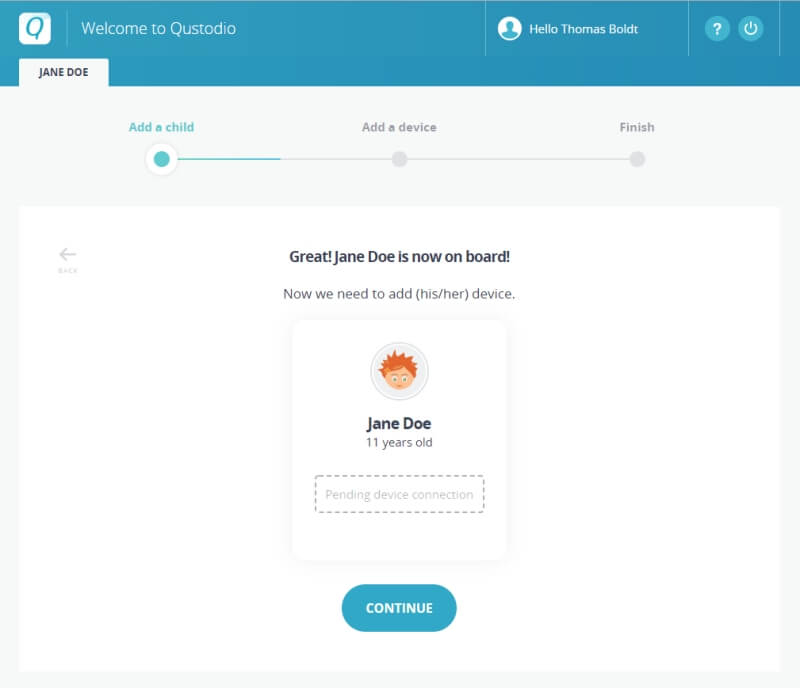
ขั้นตอนการตั้งค่าเริ่มต้นนี้ได้รับการจัดการ ผ่านเบราว์เซอร์ของคุณทั้งหมด และ Qustodio จะแนะนำคุณตลอดขั้นตอนง่ายๆ ในการตั้งค่าโปรไฟล์ จากนั้นเชื่อมต่อกับอุปกรณ์แต่ละอย่างที่ลูกๆ ของคุณใช้
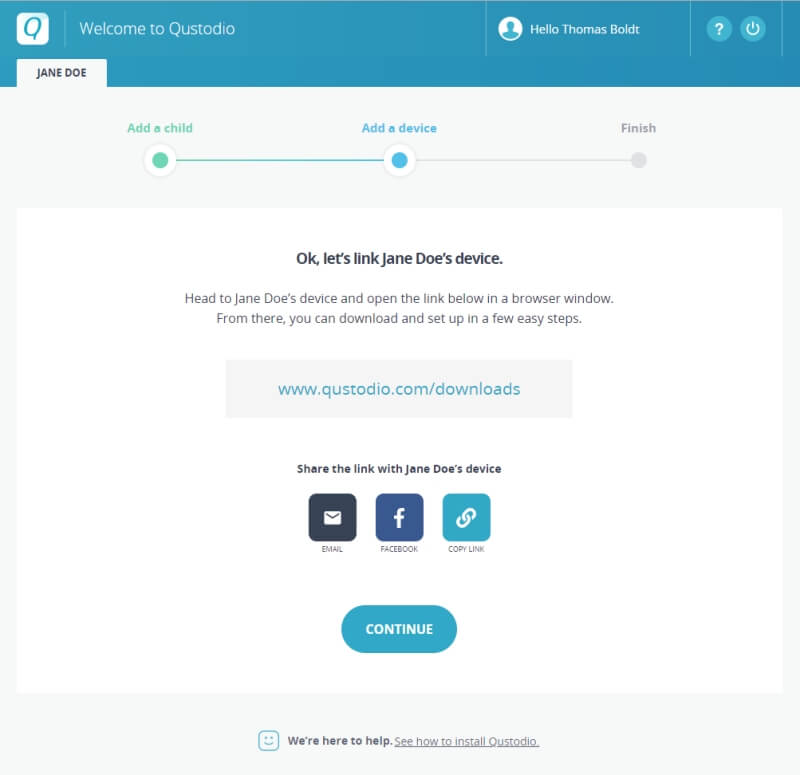
การเพิ่มอุปกรณ์ใหม่เป็นกระบวนการที่ค่อนข้างง่าย แม้ว่ามันจะ จะต้องเปิดใช้งานการอนุญาตจำนวนหนึ่งบนอุปกรณ์ที่คุณต้องการปกป้อง ฉันไม่สามารถเข้าถึงอุปกรณ์ iOS ใดๆ ได้ แต่ฉันได้ทดสอบบนอุปกรณ์ Android หลายรุ่นจากผู้ผลิตหลายรายที่ติดตั้ง Android เวอร์ชันต่างๆ และทั้งหมดนี้ค่อนข้างตรงไปตรงมาในการกำหนดค่าและตรวจสอบ
สิ่งต่าง ๆ จะซับซ้อนขึ้นเล็กน้อยเมื่อถึงเวลาที่ต้องกำหนดค่าจริง ๆ ว่าอนุญาตให้ทำอะไรกับอุปกรณ์ แต่ก็ยังสามารถจัดการได้ง่ายโดยใครก็ตามที่สามารถท่องเว็บได้

ครั้งแรกที่คุณเข้าถึงแดชบอร์ดของบุตรหลาน คุณจะเข้าสู่บทแนะนำที่เป็นประโยชน์ซึ่งจะแนะนำคุณเกี่ยวกับส่วนต่าง ๆ ทั้งหมดของแดชบอร์ดการตรวจสอบและการกำหนดค่า
การนำทางไปยัง 'กฎ' ส่วนนี้จะให้คุณเข้าถึงทุกสิ่งที่จำเป็นในการตรวจสอบและปกป้องการเข้าถึงของบุตรหลาน ไม่ว่าจะเป็นออนไลน์หรือออฟไลน์ กฎการท่องเว็บ การจำกัดเวลาข้อจำกัดของแอปพลิเคชัน และอื่นๆ ได้รับการจัดการที่นี่โดยใช้สวิตช์และช่องทำเครื่องหมายอย่างง่าย
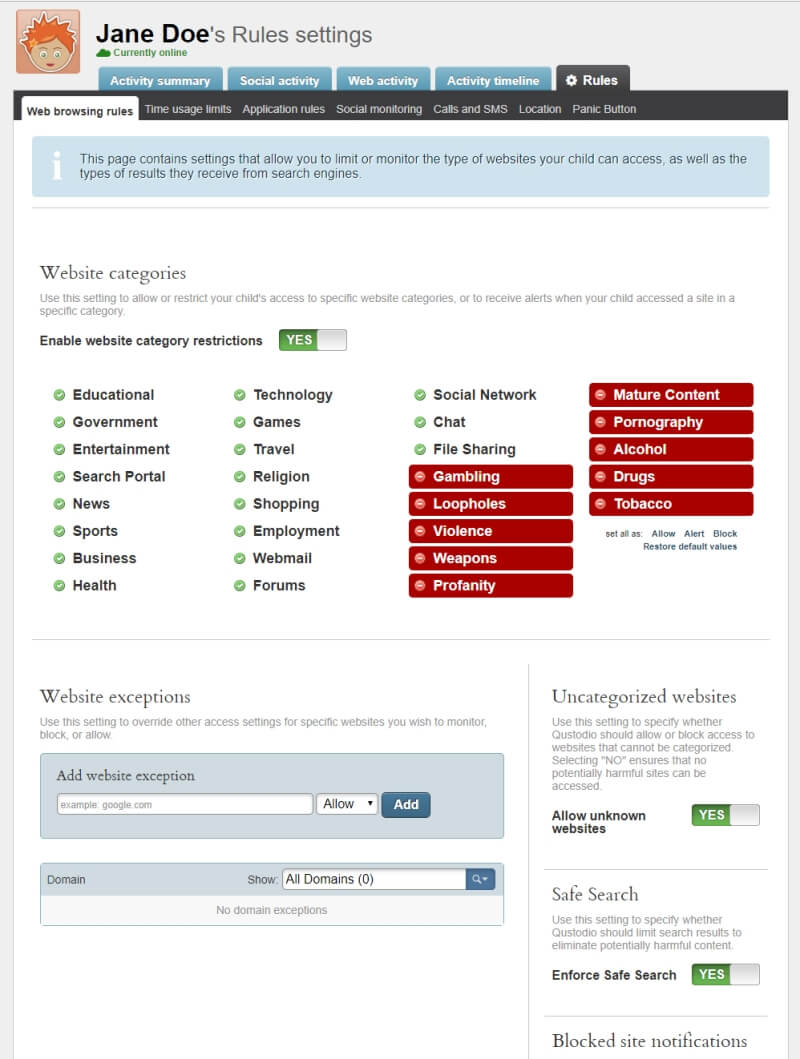
พื้นที่การกำหนดค่าของ Qustodio สามารถใช้การอัปเดตภาพเพื่อความชัดเจนและสอดคล้องกัน แต่ก็ยังทำงานได้ . ตรวจสอบให้แน่ใจว่าคุณได้จำกัดหมวดหมู่ 'ช่องโหว่' ไว้ เนื่องจากหมายถึงเว็บไซต์ที่แสดงให้เด็กๆ ของคุณรู้จักการหลบเลี่ยงบล็อกของ Qustodio!
เด็กส่วนใหญ่ไม่มีคอมพิวเตอร์เป็นของตัวเองจนกว่าจะอายุยังน้อย - ถึงวัยรุ่นตอนปลาย ซึ่งอาจเป็นเรื่องดีแม้ว่าจะด้วยเหตุผลที่ไม่ปลอดภัย เช่น พัฒนาการทางสังคม นอกจากนี้ การปกป้องคอมพิวเตอร์อย่างสมบูรณ์ยังทำได้ยากกว่าการป้องกันอุปกรณ์พกพา ซึ่งสอดคล้องกับวุฒิภาวะที่เพิ่มขึ้นที่พ่อแม่ส่วนใหญ่คาดหวังก่อนที่จะตัดสินใจซื้อคอมพิวเตอร์เฉพาะสำหรับบุตรหลานของตน ทั้ง macOS และ Windows มีความยืดหยุ่นอย่างมากในการใช้งาน ซึ่งทำให้มีประสิทธิภาพ แต่ยังทำให้ง่ายต่อการหลีกเลี่ยงการป้องกันใดๆ ที่คุณวางไว้ อุปกรณ์เคลื่อนที่มักจะมีขอบเขตที่จำกัดกว่า ซึ่งทำให้ป้องกันได้ง่ายขึ้น
ข้อจำกัดของแอป
ฉันโตพอที่จะพลาดความคลั่งไคล้ Fortnite แต่พวกคุณหลายคนจะมีลูกที่ ต้องการเล่นอย่างหมกมุ่นแทนที่จะทำงานบ้าน การบ้าน หรือเล่นนอกบ้าน แม้ว่าฉันจะไม่ได้รัก Fortnite แต่ฉันก็รักการเล่นเกม ดังนั้นสำหรับการทดสอบนี้ ฉันจึงเลือก Myst คลาสสิกตัวต่อแบบเก่าที่ได้รับการอัปเดตในที่สุดก็พร้อมใช้งานบนอุปกรณ์พกพาชื่อ realMyst
หลังจากกำหนดค่าเวลาที่อนุญาตหนึ่งชั่วโมงบนแอป realMyst แล้ว Qustodio จะแสดงข้อความ 'แอป realMyst จะสิ้นสุดภายในเวลาน้อยกว่า 5 นาทีบนอุปกรณ์เป้าหมายเมื่อใกล้ถึง สิ้นสุดเวลาที่มีอยู่ เมื่อช่วงเวลาสุดท้ายหมดลง Qustodio จะแทนที่หน้าจอทั้งหมดและแสดงข้อความแจ้งผู้ใช้ว่าหมดเวลาแล้ว
ยังคงเป็นไปได้ที่จะเปลี่ยนกลับไปใช้แอปที่คาดคะเนว่าปิดใช้งาน แต่ฉันเชื่อว่านี่คือ เป็นเพียงสิ่งประดิษฐ์ของระบบปฏิบัติการ Android ที่ป้องกันไม่ให้โปรแกรมหนึ่งปิดโปรแกรมอื่น (อาจเป็นความพยายามในการต่อสู้กับมัลแวร์) ในกรณีการใช้งานที่ถูกต้องตามกฎหมายนี้ อาจเป็นเรื่องดีที่มีตัวเลือกนี้ แต่เพื่อความปลอดภัยของระบบนั้นน่าจะดีกว่าการขอโทษ ข้อควรระวังนี้ยังป้องกันนักพัฒนาที่ไม่น่าเชื่อถือไม่ให้สร้างแอปที่สามารถปิดแอปตรวจสอบ Qustodio ได้ ดังนั้นมันจึงคุ้มค่ากับความสับสนเล็กน้อย
การเปลี่ยนกลับไปใช้แอปที่ถูกจำกัดไม่ให้สิทธิ์เข้าถึงเกินสองสามวินาที ก่อนที่ Qustodio จะเข้ามาแทนที่ ซึ่งห้ามการใช้งานอย่างมีประสิทธิภาพ ผลจากการทดสอบด้านนี้ของฉัน realMyst แสดงการใช้งาน 1:05 นาที แทนที่จะเป็น 1:00 นาทีที่อนุญาต แต่ฉันไม่สามารถทำอะไรได้อีกนอกจากพยายามโหลดแอปที่ถูกจำกัดซ้ำๆ
การตรวจสอบกิจกรรมอุปกรณ์ที่ได้รับการป้องกันของคุณ
มีสองวิธีเพื่อเข้าถึงข้อมูลที่ Qustodio รวบรวม: โดยการเข้าสู่เว็บไซต์จากเว็บเบราว์เซอร์ใด ๆ หรือโดยการใช้แอพบนอุปกรณ์มือถือของคุณ จากประสบการณ์ของฉัน เว็บไซต์ใช้งานง่ายกว่าในการจัดการการตั้งค่าเริ่มต้นและการกำหนดค่าทั้งหมดของคุณ ในขณะที่แอปช่วยให้คุณเข้าถึงข้อมูลการตรวจสอบตามเวลาจริงได้อย่างง่ายดายเมื่อคุณตั้งค่าพารามิเตอร์สำหรับอุปกรณ์แต่ละเครื่องเสร็จแล้ว

Qustodio จะส่งอีเมลแจ้งให้คุณทราบว่าทุกอย่างทำงานได้อย่างถูกต้องในครั้งแรกที่ใช้งาน

ฉันไม่เข้าใจจริงๆ ว่าทำไม Qustodio จึงไม่อัปเดต UI ของ แดชบอร์ดเพื่อให้เข้ากับสไตล์สมัยใหม่ของการกำหนดค่าเริ่มต้น แต่ยังคงให้ข้อมูลสรุปที่ยอดเยี่ยมว่าบุตรหลานของคุณกำลังทำอะไรทางออนไลน์ หากคุณต้องการเจาะลึกลงไปในข้อมูลเพื่อตรวจสอบว่าบุตรหลานของคุณเป็นอย่างไร คุณสามารถทำได้ง่ายๆ โดยใช้แท็บด้านบน
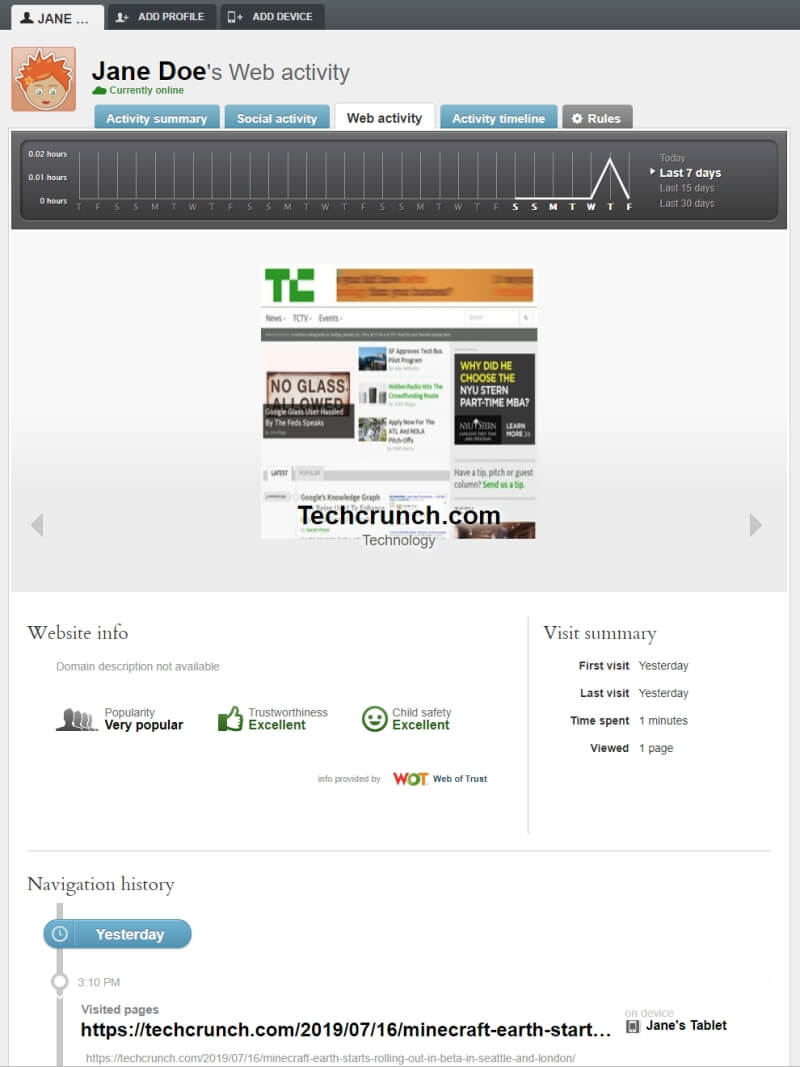
หมายเหตุเกี่ยวกับการตรวจสอบสื่อสังคมออนไลน์
สิ่งสำคัญที่สุดอย่างหนึ่งที่ผู้ปกครองต้องการตรวจสอบคือการใช้สื่อสังคมออนไลน์ของเด็กๆ และด้วยเหตุผลที่ดี: การกลั่นแกล้งทางอินเทอร์เน็ต เนื้อหาที่ไม่เหมาะสม และอันตรายจากคนแปลกหน้าเป็นเพียงส่วนเล็กๆ น้อยๆ ที่เห็นได้ชัด โซลูชันการควบคุมโดยผู้ปกครองส่วนใหญ่อ้างว่ามีการตรวจสอบโซเชียลมีเดียบางประเภท แต่การตรวจสอบที่แม่นยำก็เป็นหนึ่งในสิ่งที่ยากที่สุดที่จะทำให้สำเร็จ ไม่เพียงแต่มีเครือข่ายโซเชียลมีเดียใหม่ ๆ ปรากฏขึ้นทุกวัน แต่ผู้เล่นรายใหญ่ที่มีอยู่เช่น Facebook ก็มักจะไม่พอใจเช่นกันเกี่ยวกับนักพัฒนารายอื่นที่พยายามให้ตัวเลือกการติดตามบนแพลตฟอร์มที่เป็นกรรมสิทธิ์ของตน
ด้วยเหตุนี้ เครื่องมือตรวจสอบโซเชียลมีเดียจึงล้มเหลวบ่อยกว่าที่เคย – หรือแย่กว่านั้นก็คือ ดูเหมือนว่าเครื่องมือเหล่านี้จะทำงานได้ ทั้งที่จริงๆ แล้วไม่ได้ทำงาน นี่เป็นหนึ่งในส่วนที่ ความสำคัญของการพูดคุยกับบุตรหลานของคุณเกี่ยวกับความเสี่ยงและอันตรายไม่สามารถพูดเกินจริงได้ อาจเป็นแนวทางปฏิบัติที่ดีที่สุดที่จะกันบุตรหลานของคุณออกจากสื่อสังคมออนไลน์จนกว่าพวกเขาจะโต แม้ว่าการตรวจสอบกับพวกเขาเป็นประจำอาจเป็นประโยชน์มากกว่าเพื่อให้แน่ใจว่าพวกเขาปลอดภัยและมีความรับผิดชอบ หากคุณไม่แน่ใจว่าจะทำอย่างไร คุณสามารถดูคำแนะนำที่เผยแพร่โดยผู้เชี่ยวชาญด้านความปลอดภัยทางออนไลน์ที่เรากล่าวถึงในตอนต้นของการตรวจสอบ Qustodio นี้
ทางเลือกของ Qustodio
1. NetNanny
NetNanny อาจต้องการพิจารณาจดสิทธิบัตรชื่อ NetGranny เนื่องจากชื่อนี้มีมาตั้งแต่สมัยแรกเริ่มของอินเทอร์เน็ต และอาจเป็นเครื่องมือตรวจสอบออนไลน์ที่เก่าแก่ที่สุดที่ยังคงมีอยู่ พวกเขาได้ปรับปรุงผลิตภัณฑ์ของพวกเขาอย่างมีนัยสำคัญตั้งแต่วันแรก ๆ และพวกเขาให้ความปลอดภัยในระดับเดียวกับ Qustodio ไม่มากก็น้อย
ข้อเสนอล่าสุดของพวกเขาสัญญาว่าพวกเขากำลังใช้ปัญญาประดิษฐ์เพื่อตรวจสอบและปกป้องลูก ๆ ของคุณ แม้ว่าพวกเขาจะยังคลุมเครือเล็กน้อยเกี่ยวกับวิธีการใช้ AI อย่างแท้จริง หลายบริษัทพยายามที่จะใช้ประโยชน์จากความนิยมของคำศัพท์ที่ AI กำลังเพลิดเพลินอยู่ในขณะนี้ แต่ก็เป็นเช่นนั้นยังคงคุ้มค่าที่จะดูว่า Qustodio ไม่ถูกใจคุณ
2. Kaspersky Safe Kids
หาก Netnanny และ Qustodio ไม่ใช่สิ่งที่คุณต้องการ Kaspersky Safe Kids เป็นอีกตัวเลือกที่ยอดเยี่ยมในราคาที่จับต้องได้มากถึง 14.99 ดอลลาร์ต่อปี พวกเขาให้การตรวจสอบและข้อจำกัดการใช้งานที่หลากหลาย และยังเสนอตัวเลือกฟรีแบบจำกัดเพื่อเสริมแผนการชำระเงินของพวกเขา
อันที่จริง ในการทบทวนซอฟต์แวร์การควบคุมโดยผู้ปกครองที่ดีที่สุดของฉัน พวกเขาเกือบจะได้รางวัลที่หนึ่ง แต่ก็มีข้อกังวลในช่วงเวลาหนึ่งว่า Kaspersky ถูกกล่าวหาว่ามีความเกี่ยวข้องกับรัฐบาลรัสเซีย – ข้อกล่าวหาที่ว่าพวกเขามี ปฏิเสธในแง่ที่แข็งแกร่งที่สุดเท่าที่จะเป็นไปได้ ฉันไม่แน่ใจว่าอะไรจริงในกรณีนี้ และไม่น่าเป็นไปได้ที่การใช้อินเทอร์เน็ตของบุตรหลานของคุณจะไม่เป็นที่สนใจของรัฐบาลใดๆ ดังนั้นอย่ากังวลเกี่ยวกับเรื่องนี้มากเกินไป
3. OpenDNS FamilyShield
หากคุณต้องการปกป้องบุตรหลานของคุณจากส่วนที่น่ารังเกียจของเว็บ แต่คุณไม่กังวลเกี่ยวกับการตรวจสอบการใช้งานแอปหรือเวลาหน้าจอของพวกเขา OpenDNS FamilyShield อาจเหมาะสำหรับ สถานการณ์ของคุณ ครอบคลุมอุปกรณ์ทั้งหมดบนเครือข่ายในบ้านของคุณพร้อมกันโดยเปลี่ยนสิ่งที่เรียกว่า DNS
DNS ย่อมาจากเซิร์ฟเวอร์ชื่อโดเมน และระบบที่ใช้โดยคอมพิวเตอร์เพื่อเปลี่ยน 'www.google.com' เป็นที่อยู่ IP ที่ระบุเซิร์ฟเวอร์ของ Google โดยไม่ซ้ำกัน โดยบอกให้เครือข่ายของคุณใช้ FamilyShield

